Este tutorial mostrará como conectar arduino nano para Raspberry Pi.
Como conectar Raspberry Pi e Arduino Nano?
O método passo a passo para conectar arduino nano para Raspberry Pi é discutido abaixo:
Passo 1: Instale o Arduino IDE
Conectar arduino nano para Raspberry Pi, é necessário ter Arduino IDE instalado no Raspberry Pi.
Desde Arduino IDE é um software baseado em java, portanto, o usuário deve instalar o pacote java no Raspberry Pi através do seguinte comando:
$ sudo apt install openjdk-17-jdk -y
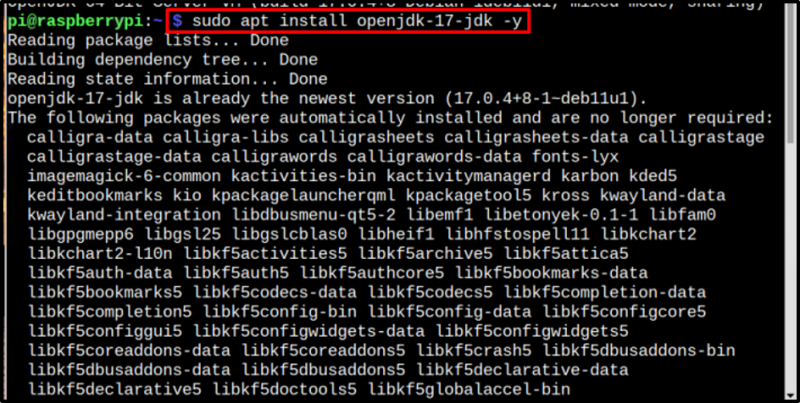
Então, finalmente, instale Arduino IDE executando o comando abaixo mencionado:
$ sudo apt install arduino -y
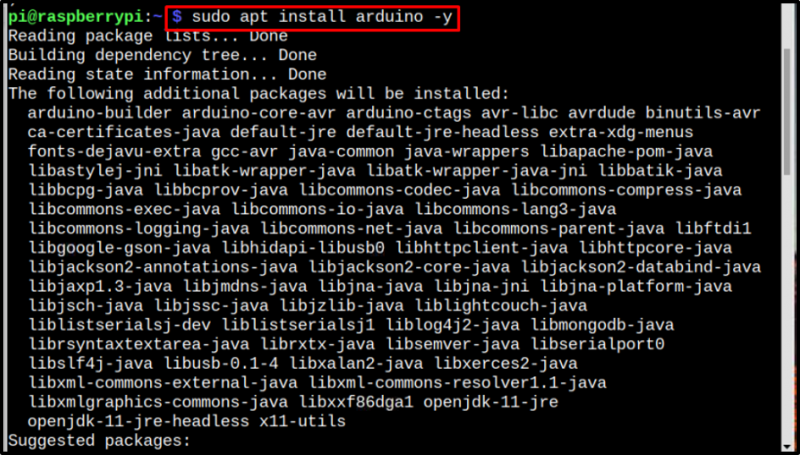
Passo 2: Acessando o Arduino IDE
Uma vez o Arduino IDE estiver instalado, há duas maneiras de abri-lo. Acesse-o através da área de trabalho a partir do Programação cardápio:
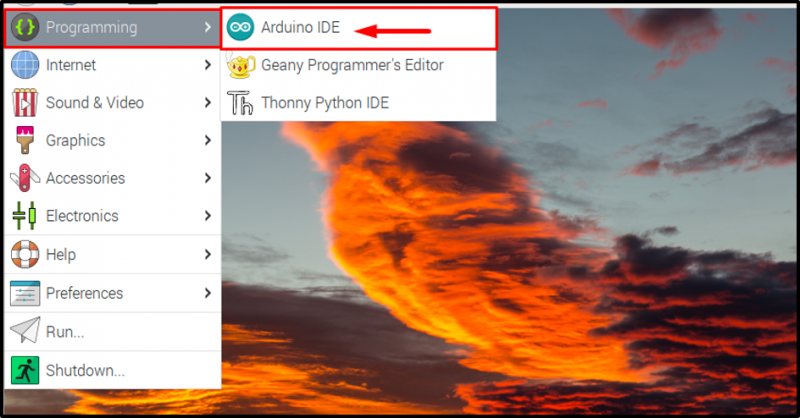
Ou então acesse pelo terminal simplesmente digitando o arduino comando:
$ arduino 
Ambas as ações acima abrirão o Arduino IDE interface no Raspberry Pi:
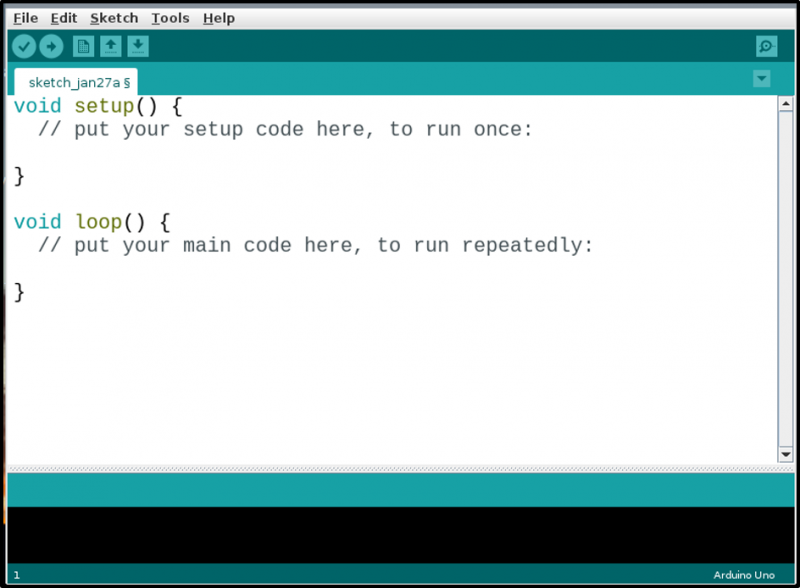
Etapa 3: especificando a placa Arduino
Uma vez o Arduino IDE está instalado e aberto. Agora é hora de fazer a configuração necessária para a placa nano, especificando a placa no IDE. Para isso, clique em Ferramentas >> Quadro >> Arduino Nano.
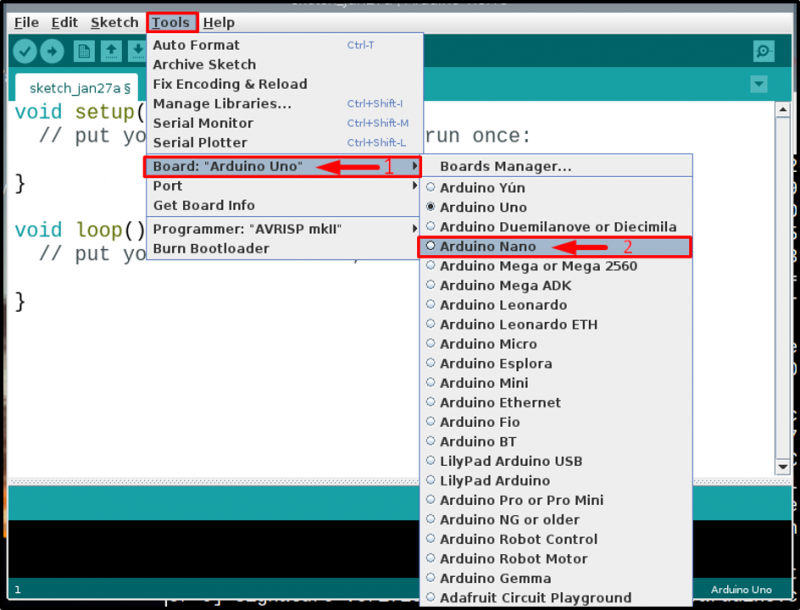
Etapa 4: criando um arquivo de código
Agora simplesmente escreva seu código Arduino, o que você quiser programar seu arduino nano para. Aqui, acabei de executar um código de exemplo para piscar o LED integrado arduino nano placa com atraso de 1 segundo entre cada estado ligado (ALTO) e desligado (BAIXO):
vazio configurar ( ) {pinMode ( LED_BUILTIN, SAÍDA ) ;
}
vazio laço ( ) {
digitalWrite ( LED_CONSTRUÍDO, ALTO ) ;
atraso ( 1000 ) ;
digitalWrite ( LED_CONSTRUÍDO, BAIXO ) ;
atraso ( 1000 ) ;

Depois de terminar a codificação, salve o arquivo, clicando em Arquivo guia, em seguida, escolhendo o Salvar como opção na lista suspensa:
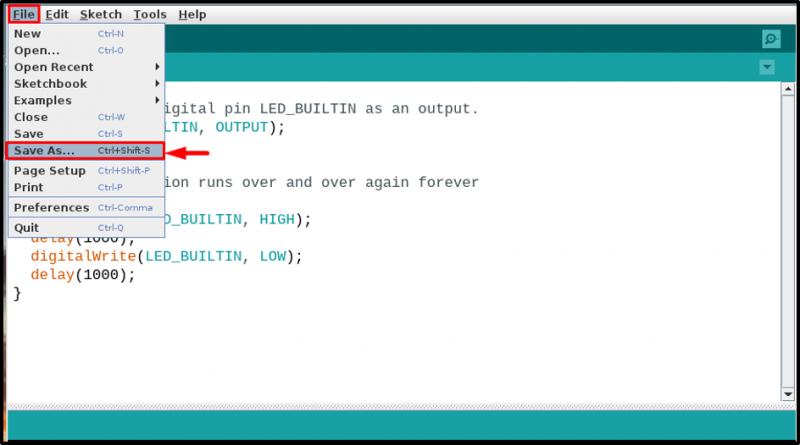
Depois disso, escreva um nome adequado para o seu arquivo, já que o meu era um código de LED piscando, então o nomeei como código pisca. Você pode escolher de acordo com o seu código. Após isso clique no Salvar botão:
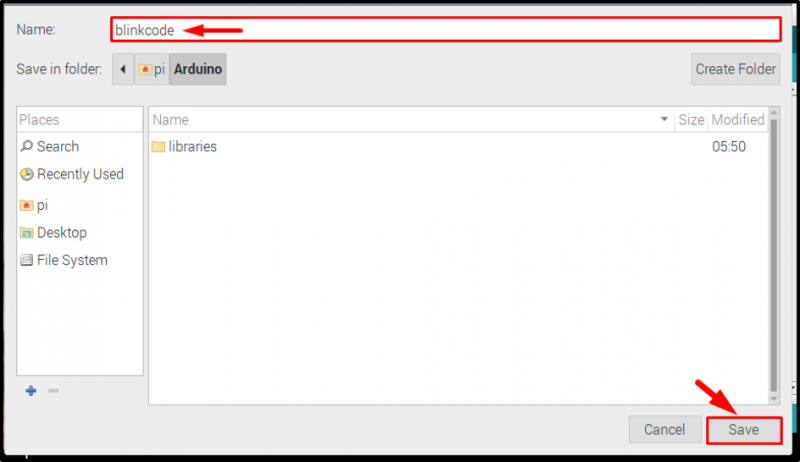
Passo 5: Compilando o Código
Depois que o arquivo for salvo, compile o código para verificar se o código está correto.
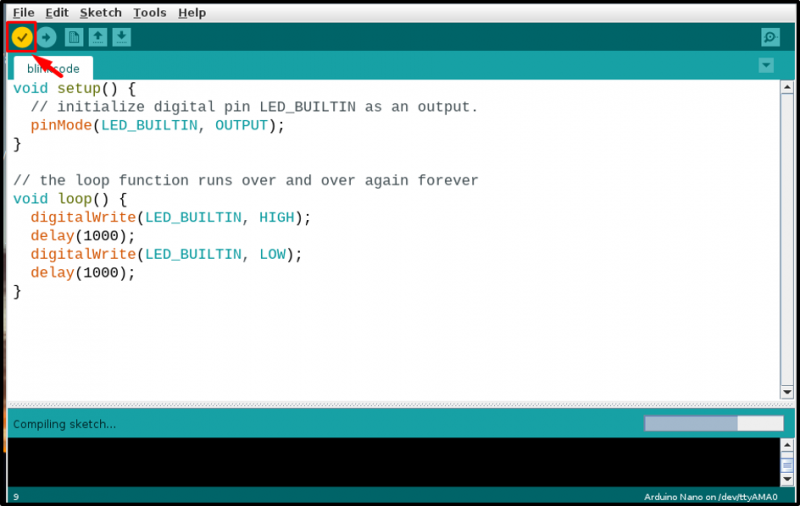
Etapa 6: Conectando o Hardware
Quando o código estiver pronto para upload, conecte seu hardware. Lembre-se que, para Arduino Nano, Conector de cabo mini-USB é usado. Conecte o arduino nano para Raspberry Pi como mostrado na imagem abaixo:

Passo 7: Selecionando Porta e Processador
Depois que o hardware estiver conectado com sucesso, vá para o Ferramentas guia e clique na opção Porta e você verá uma porta chamada /dev/ttyUSB0 ou algum outro número após USB como /dev/tty/ USB1 ou /dev/tty/ USB2 etc. Clique para escolher esta porta:
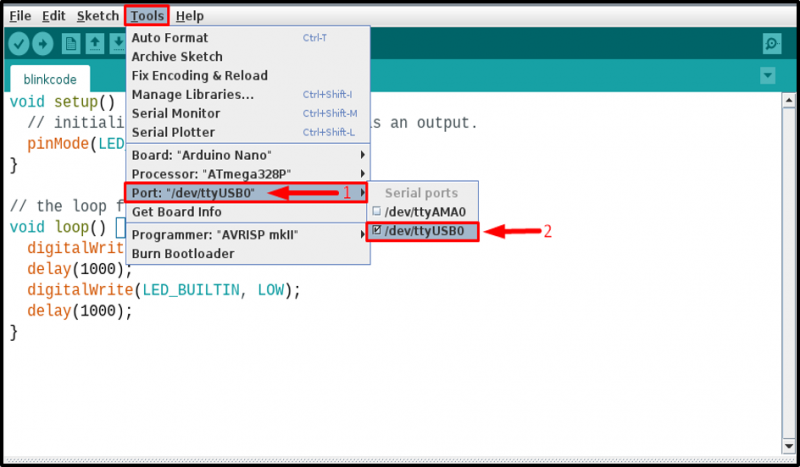
Então novamente do Ferramentas guia, selecione o Processador, como processador de arduino nano é Bootloader antigo , então clique nele:
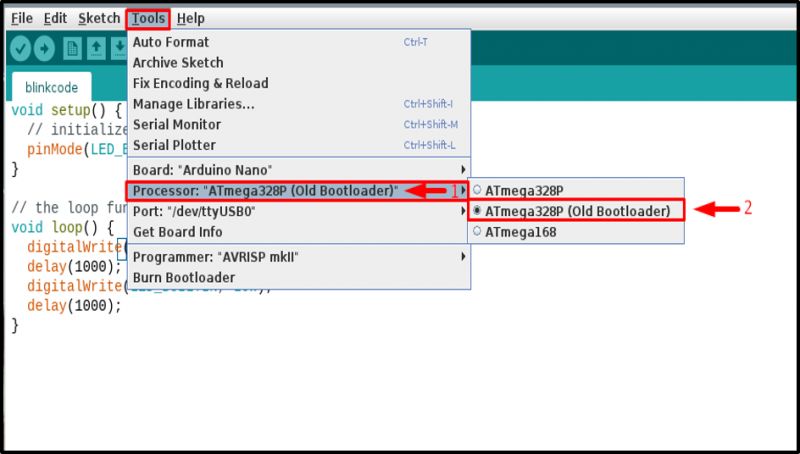
Passo 8: Carregar Código
Em seguida, faça o upload do código clicando no botão carregar botão:
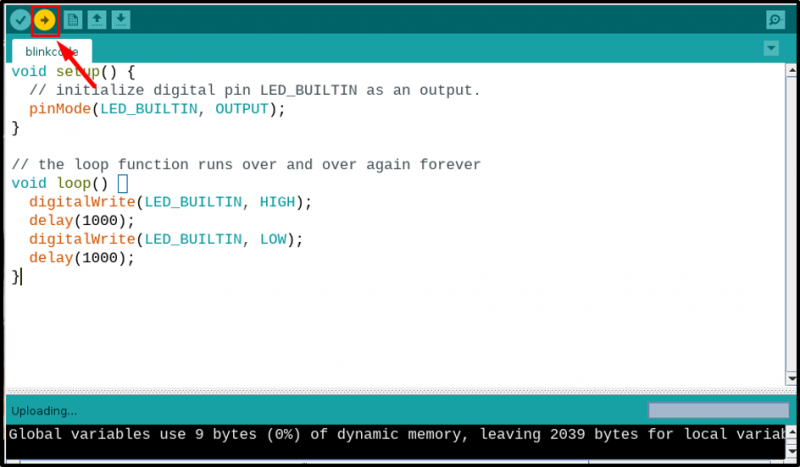
Verifique se o código foi carregado com sucesso e se não há erros:

Passo 9: Verificando Através do Circuito
Depois que o código for carregado, observe sua placa nano e ela deve funcionar da maneira como foi programada. Por exemplo, programei o meu para piscar o LED embutido e está piscando o LED corretamente:

Conclusão
arduino nano pode ser facilmente conectado ao Raspberry Pi usando um cabo mini-USB. Você precisa instalar o Arduino IDE no Raspberry Pi a partir do repositório para compilar e carregar um código na placa. Além disso, você também deve instalar o Java a partir do 'apt instalar' comando. Depois de tudo feito, vá para o ferramentas opção no Arduino IDE e selecione a placa nano especificada, o processador e a porta para carregar o código. Depois que todas as seleções forem feitas corretamente, você poderá fazer upload de qualquer código usando as diretrizes mencionadas acima.